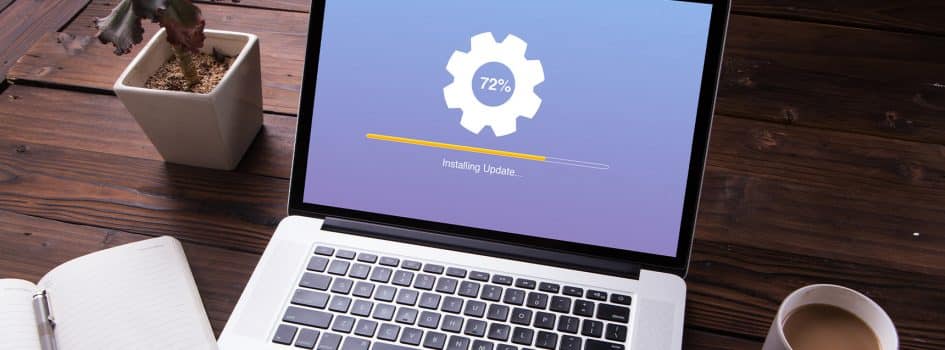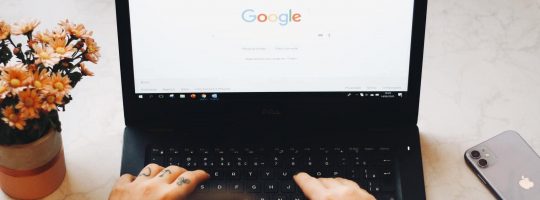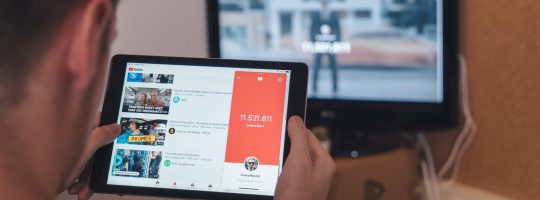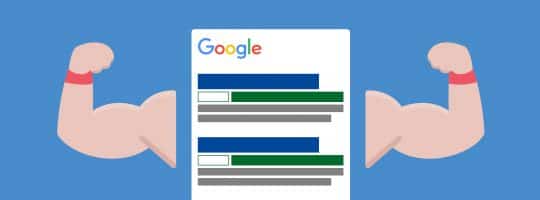Google-Ads-Anzeigen mithilfe von Echtzeit-Updates anpassen & von der Konkurrenz abheben
Welche Echtzeit-Updates gibt es, was genau kann dynamisch in den Anzeigen anpasst werden und welche Vorteile haben solche Echtzeit-Updates?
Eine der bekanntesten Methoden der Anzeigenanpassungen stellt die dynamische Keyword-Insertion dar. Seit geraumer Zeit gibt es die Möglichkeit auch darüber hinaus Anzeigen dynamisch anzupassen. Wir wollen hier vier Methoden vorstellen, die zum einen das Leben erleichtern zum anderen auch die Anzeigen individueller gestalten. Zusätzlich werden sie Dir Zeit als auch eventuell Ärger ersparen.
Was früher mühsam und auch nur mit JavaScript-Kenntnissen über Google Ads Scripts und Ad-Parameter angelegt und automatisiert werden konnte, hat Google mittlerweile als zusätzliche Funktion für den Google-Ads-Nutzer zugänglich gemacht und intuitiv gestaltet. Im Google Ads Interface führt Google durch die korrekte Erstellung. Sobald Du die Syntax jedoch kennst, können diese auch im Google-Ads-Editor schnell und problemlos erstellt werden. Im Interface öffnet sich die Auswahl an automatischen Anpassungen, in dem Du in der Textanzeige die geschwungene Klammer { eingibst.
Die Countdown-Funktion
Du hast eine zeitlich begrenzte Rabattaktion? Oder willst eine Veranstaltung bewerben, wo die Anmeldefrist bald endet? Mit der COUNTDOWN-Funktion werden die Anzeigen durch Echtzeit-Updates automatisch angepasst. Diese zeitabhängigen Call-to-Actions erzeugen damit den Eindruck einer Verknappung und sind daher ein beliebtes Mittel zur Conversion-Steigerung.
Die Syntax zur Erstellung sieht wie folgt aus:
{= COUNTDOWN(„yyyy/MM/dd HH:mm:ss”,”Sprache”,Vorlauf (in Tagen))}
Es gibt zwei Ausprägungen der Countdown-Funktion. Mit dem Format COUNTDOWN ist der von Dir festgelegte Zeitpunkt abhängig von der Zeitzone des Nutzers. Im Vergleich zum GLOBAL_COUNTDOWN, welche von der Zeitzone Deines Kontos abhängig ist. Hier kommst Du gerne etwas durcheinander. Deshalb hier ein Beispiel:
Dein Shop ist auf Europa ausgerichtet und Du hast einen Sale, der am 31.03.2017 um 15 Uhr endet. Du wählst COUNTDOWN und setzt entsprechend die Endzeit ein. Du orientierst sich hier an der im Konto eingestellten Zeitzone, in diesem Fall Berlin GMT+01:00. Am 31.03.2017 um 12 Uhr in Köln sieht ein Nutzer Deine Anzeige. Er sieht den automatisch eingefügten Countdown „endet in 3 Stunden“. Ein Nutzer in London sieht Deine Anzeige zur gleichen Zeit (11Uhr in London), wird aber durch die unterschiedliche Zeitzone „endet in 4 Stunden“ sehen. Wenn Du jedoch GLOBAL_COUNTDOWN wählst, endet der Sale, unabhängig von der Zeitzone des Nutzers, überall zur gleichen Zeit. In diesem Fall, sieht sowohl der Nutzer in Köln als auch der Nutzer in London „endet in 3 Stunden“.
Da die Funktion die Restzeit sowohl in Tagen als auch in Stunden und Minuten angezeigt wird, muss beim Erstellen der Anzeigen darauf geachtet werden, dass die einzelnen Ausprägungen durch die Zeichenbeschränkung der Textanzeigen angezeigt werden können. Falls dies Höchstanzahl der Zeichen überschritten wird in einer der Ausprägungen, wird die Anzeige nicht geschaltet. Verlasse Dich nicht auf die im Interface angezeigte Restanzahl an Zeichen, diese zählt nicht alle möglichen Ausprägungen.

- Countdown endet: Hier wird das Enddatum ausgewählt, und die entsprechende Uhrzeit, dies kann Tagesbeginn, Tagesende oder eine benutzerdefinierte Uhrzeit sein.
- Countdown beginnt: gibt an, wieviele Tage im Voraus der Countdown beginnen soll. Per Default sind 5 Tage eingestellt, d.h. 5 Tage vorm zuvor angegebenen Ende wird die Anzeige geschaltet. Solltest Du die Syntax manuell eingeben und Du lässt diesen Wert leer, dann wird standardmäßig 5 Tage verwendet.
- Zeitzone: Hier entscheidest Du, ob Du Dich an der Zeitzone des Kontos (GLOBAL_COUNTDOWN) oder des Nutzers (COUNTDOWN) orientierst.
- Sprache: Hier wird die entsprechende Spracheinstellung für die Anzeige eingestellt, damit werden die Zeitangaben im Countdown angepasst.
Die Anzeigen mit Countdown-Anpassungen werden nach Ablauf des Enddatums nicht mehr ausgespielt.
IF-Funktionen
Mit den neuen IF-Funktionen in Google Ads kannst Du Deine Textanzeigen mit speziellen Textbausteinen befüllen lassen, je nachdem, ob eine bestimmte Bedingung erfüllt ist oder eben nicht.
Mit diesem Hebel bist Du in der Lage, Deine Anzeigen deutlich relevanter für den jeweiligen Nutzer zu gestalten und so die Klickrate der Anzeigen deutlich zu verbessern.
Im Gegensatz zu Anzeigenanpassungen benötigst Du für IF-Funktionen keinen Feed. Die IF-Funktionen funktionieren über Parameter, die in geschweiften Klammern gesetzt werden und nur eingesetzt werden, wenn die die Bedingung erfüllt wird. IF-Funktionen können, abgesehen von der finalen URL, überall in der Anzeige verwendet werden. Aktuell gibt es zwei mögliche Bedingungen, die für die IF-Funktionen genutzt werden können: Gerät und Zielgruppe.

Gerätespezifische IF-Funktionen
Über die Geräte-Bedingung kannst Du User gesondert ansprechen, die die Anzeige über ihr Mobiltelefon sehen. So kann also eine mobile Variante Deiner Anzeige erstellt werden, was bisher mit den Expanded Text Ads nicht mehr möglich war. Hier hatte Google die Option „Bevorzugtes Gerät“ entfernt. Tablets können bisher nicht gesondert ausgewählt werden.
Syntax:
{=IF(device=mobile, Text einfügen):Standardtext}
Beispiel: {=IF(device=mobile, „Jetzt mobil buchen!“):“Jetzt online buchen!“}
Zielgruppenspezifische IF-Funktionen
Mithilfe der Zielgruppen-Bedingung kannst Du den Anzeigentext für jene User anpassen, die sich bereits in einer Zielgruppe befinden. So kannst Du beispielsweise Warenkorbabbrecher mit einer besonderen Aktion oder Botschaft doch noch zum Kaufabschluss bewegen. Es können auch Kombinationen aus Zielgruppen eingebucht werden. Hier empfiehlt es sich, die wertvollste Zielgruppe priorisiert zu behandeln.
Syntax:
{=IF(audience IN(<userlist1>,<userlist2>),Text einfügen):Standardtext}
Beispiel: {=IF(audience IN(Warenkorbabbrecher 7 Tage),“Kostenloser Versand!“):“Versandkostenfrei ab 20€“}
Anzeigenanpassungsdaten
Kennst Du das auch? Du schaust eines Morgens ins Konto und musst feststellen, dass Du noch Anzeigen für die Winterkollektion laufen hast, obwohl bereits die Frühlingskollektion draußen ist. Du hoffst dann, dass der Chef oder der Kunde dies noch nicht gesehen hat. Bevor Du nun wild die geschriebenen Anzeigen manuell umschreibst (und hoffst, dass in den meisten Fällen „Frühlingskollektion“ immer noch in die Zeichenbeschränkung passt), kannst Du Dir mit den Anzeigenanpassungen das Leben einfacher (und auch stressfreier) machen.
Diese Art von Echtzeit-Zpdates in Google Ads ist komplizierter als die anderen beiden Beispiele. Hier reicht es nicht aus, nur einen Platzhalter in der Anzeige einzusetzen, es muss auch ein Geschäftsdaten-Feed erstellt werden. Das ist zum Glück leichter als es vielleicht am Anfang klingt.
Zum besseren Verständnis, hier eine Erläuterung der Geschäftsdaten:
„Im Abschnitt Geschäftsdaten Ihres Google Ads-Kontos sehen Sie eine Tabelle mit den Daten, die Ihrem Konto zugeordnet sind. Bei diesen Daten handelt es sich beispielsweise um Informationen zu Anzeigenanpassungen, Anzeigenerweiterungen, geografischer Ausrichtung und dynamischen Displaynetzwerk-Anzeigen.“
(Quelle: https://support.google.com/google-ads/answer/6072708?hl=de)
Basis für die Verwendung von Anzeigenanpassungsdaten ist ein Feed den Du unter „Tools & Einstellungen“ → „Einrichtung“ → „Geschäftsdaten“ → „+“ → „Daten zu Anzeigenanpassungen“ hochlädst.
Wir haben eine Excel-Datei zum Download erstellt. => Download
In dieser sind Beispiele für benutzerdefinierte Attribute enthalten, sowie auch die verfügbaren Standard- und Ausrichtungsattribute. Einfach runterladen, die für Dich nicht relevanten Spalten löschen und wie in den Beispielen ausfüllen und unter Geschäftsdaten hochladen. Für weitere Informationen zu den einzelnen Attributen schaue Dir auch die Google-Hilfeseite an: https://support.google.com/google-ads/answer/6093368?hl=de
Die Syntax lautet wie folgt:
{=Datensatzname.Attributname:Standardtext}
Das erste Argument verweist auf den Namen des Anpassungsdaten-Feeds. Das zweite Argument auf die jeweilige Datenspalte, die verwendet werden soll. Beide Verweise müssen exakt mit den verwendeten Namen übereinstimmen. Benenne Deine Datenfeeds und benutzerdefinierten Attribute daher eindeutig, kurz und präzise. Wenn Du mehrere Datenfeeds verwendest, achte darauf, dass keine Verwechslungsgefahr besteht. Verwende auch ggf. Datum und Jahr zur eindeutigen Kennung.
Du kannst dies direkt im Google Ads Interface oder über den Editor eingeben. Im Google Ads Interface kannst Du Dich auch schrittweise von Google manövrieren lassen. Durch die Eingabe der öffnenden geschwungenen Klammer { wählst Du im Menü die Anpassungsdaten aus. Jetzt werden sämtliche unter Geschäftsdaten hochgeladene Anpassungsdaten-Feeds angezeigt. Du wählyt den passenden Datenfeed aus und kannst unter den im ausgewählten Feed verfügbaren Attributen auswählen.
Es empfiehlt sich immer einen Standardtext anzugeben. Google will sicherstellen, dass immer ein Anzeigentext ausgeliefert werden kann, daher muss entweder ein Standardtext definiert werden, der herangezogen wird, wenn z.B. der Datenfeed keine aktuellen Attribute mehr enthält, eine Aktion ausgelaufen ist o.ä.. Oder Du hinterlegst eine zweite Anzeige ohne Anpassungsdaten, wobei dann beide ausgespielt werden können.
Bei der Verwendung der benutzerdefinierten Attribute muss zusätzlich der Attributtyp in der Spaltenüberschrift angegeben werden. Es wird zwischen vier Attributtypen unterschieden: (text), (number), (date) und (price). Diese müssen in Englisch angegeben werden. Der Attributtyp wird jedoch nicht in der Syntax angegeben. Die Attributtypen werden nicht so streng verwendet, wie es zunächst scheint. Wenn Du z.B. ein Datum in der Anzeige wiedergeben möchtest, so kann dieses auch als (text) definiert sein. Bei den benutzerdefinierten Attributen muss immer darauf geachtet werden, dass die Zeichenanzahl sowie die redaktionellen Richtlinien von Google Ads eingehalten werden. Auch diese gehen durch eine Prüfung bevor sie freigegeben werden.
Die Spaltenüberschriften der festgelegten Attribute für Standard und Ausrichtung müssen im Wortlaut übernommen werden. Die Nennung des Attributtyps ist hier nicht notwendig
Wir wollen die Verwendung von Anpassungsdaten an einem einfachen Beispiel erklären.
Wir verwenden hier die Anpassungsdaten für die verschiedenen Jahreszeiten und nennen den Feed ebenfalls „Jahreszeiten“. Dieser Feed enthält folgende Attribute:

Die Syntax würde nun im Anzeigentext lauten: {=Jahreszeiten.Kollektion}. Eine Anzeige mit der dynamischen Anpassung würde am 4. April „Frühjahrskollektion“ schreiben und am 2. August „Herbstkollektion“.
Selbstverständlich musst Du Dich auch in diesem Fall daran erinnern, in diesem Beispiel spätestens am 31.01.2021 das jeweilige Start- und Enddatum der Kollektionen anzupassen. Ganz ohne manuelle Nachhilfe funktionieren auch die automatischen Anzeigenanpassungen nicht.
Typische Fehler, die beim Hochladen des Feeds passieren können:
- Attributtyp nicht hinterlegt oder auf Deutsch bei den benutzerdefinierten Attributen
- Standard- und/oder Ausrichtungsattribute enthält Attributtyp
- Das Datum im falschen Format angegeben (siehe Unterschiede in der Beispieldatei bei Start-/Enddatum und Planung)
- Zielanzeigengruppe oder –kampagne nicht vorhanden
Die einzelnen Attribute können später auch direkt über die Geschäftsdaten angepasst und aktualisiert werden, oder unter „Mehr“ → „Hochladen“ ein neuer bzw. aktualisierter Feed hochgeladen werden.
Hinweis: Du kannst auch die Countdown Funktion zusammen mit Anzeigenanpassungen verwenden. Wenn der Anpassungsdaten-Feed eine Spalte mit dem Veranstaltungsdatum in der Form „yyyy/MM/dd HH:mm:ss“ enthält, kann eine Countdown Funktion sich hierauf beziehen. Dies sähe z.B. so aus:
{=COUNTDOWN(Sale.SaleEnddatum,“de“)}
Standortplatzhalter
Einzig bei den RSAs ist es möglich einen Standortplatzhalter einzufügen. Dieser fügt anhand der in der Kampagne hinterlegten Standortausrichtung automatisch den jeweiligen Standort des Nutzers ein. Also, hast Du die Städte Berlin, Hamburg, München und Köln als Ausrichtung, und der Suchende befindet sich in Köln, dann kann der Standort automatisch in der Anzeige eingefügt werden. Das Dialogfeld lässt sich auch wieder mit der geschweiften Klammer { öffnen und wählt dann “Standortplatzhalter” aus.

Auch hier ist die Syntax ähnlich wie zuvor. Für die LOCATION wählst Du die jeweilige Ebene aus, Land, Bundesland oder Stadt, und einen Default Text (Standardtext). Warum der Standardtext auch hier sinnvoll ist, wollen wir anhand der oben genannten Städte einmal erklären. Ist eine Kampagne auf Deutschland ausgerichtet, mit zusätzlicher Ausrichtung auf Städte für spezifische Gebotsanpassungen, dann würde auf der Ebene “Stadt” die User aus München, Berlin, Hamburg und Köln, jeweils ihren Standort sehen. User aus Frankfurt aber nicht, da die Stadt nicht explizit getargetet wird. Daher wird für alle anderen User ein Standardtext verwendet.
Neben Keyword-Insertion und der Countdown-Funktion, ein schönes Feature für die RSAs, welches die Personalisierung der Anzeigen auf die Standorte der Nutzer erheblich vereinfacht (statt dies über Geschäftsdaten zu machen, wie bei den Textanzeigen, welche bei den RSAs leider nicht verfügbar sind).
Zusätzliche Hinweise
Anzeigenanpassungen, Countdown und IF-Funktionen sind nur in den Anzeigentiteln, in der Beschreibung und der Display URL möglich. Jedoch nicht in der Finalen URL oder Anzeigenerweiterungen. Zusätzlich kann die URL nicht automatisch angepasst werden. Daher solltest Du Dir vorab über die Landingpage Gedanken machen auf die Du die Keywords/Anzeigen verlinkst, um somit zu verhindern eine Anzeige zu schalten, die nicht zur Landingpage passt. Die Anzeigenanpassungsdaten und IF-Funktionen funktionieren zurzeit auch nur mit Textanzeigen im Search als auch im Display-Netzwerk, jedoch nicht bei responsiven Such- und Displayanzeigen oder in Erweiterungen. Jedoch sind DKI und Countdown bei RSAs verfügbar.
Im Google-Ads-Editor können alle automatischen Anpassungen anhand der Syntax direkt angelegt werden. Hierbei musst Du die korrekte Schreibweise der Attribute beachten. Du kannst auch mehrere verschiedene automatische Anpassungen in einer Anzeige verwenden. Du solltest es nur nicht übertreiben, damit Du den Überblick nicht verlierst.
Bzgl. der Zeichenbeschränkung musst Du leider sowohl im Interface als auch im Editor aufpassen. Bei der Countdown-Funktion wie auch bei den Anzeigenanpassungsdaten werden die Attributsausprägungen nicht gezählt. Hierbei darfst Du Dich auch von der Anzeigenvorschau im Interface nicht verwirren lassen. Diese zeigt Beispiele der Anzeige inklusive der automatischen Anpassungen an, unabhängig von der Zeichenbeschränkung. Somit kann die Anzeige anhand dessen noch abgelehnt werden. Bei der IF-Funktion und den Anzeigenanpassungsdaten hingegen wird nur der Standardtext zu der Zeichenanzahl gezählt. Hier also auch nochmal gesondert darauf achten, dass es passt, bzw. im Datenfeed für Anzeigenanpassungen wird dies auch überprüft.
Wichtig zu wissen ist auch, dass die automatischen Aktualisierungen, die Leistungsdaten einer Anzeige nicht zurücksetzen. Ebenfalls Veränderungen am Feed setzen diese nicht zurück. Jegliche Änderungen an der Anzeige oder dem Enddatum einer Countdown-Funktion jedoch schon. Für die Leistung der Anzeigenanpassungen, kannst Du Dir die Daten im Datenfeed selber anschauen. Hier kannst Du Dir Impressionen, Klicks, Conversions etc. anzeigen lassen.
5 Vorteile der Echtzeit-Updates bei Google Ads
- Abhebung von der Konkurrenz durch das Eingehen auf die individuellen Suchanfragen der Nutzer
- Bessere Zielgruppenansprache
- Zeitersparnis gerade bei großen Konten
- Mehr Platz in den Anzeigen
- Mehr Abwechslung
Fazit
Wenn Du neugierig geworden bist und gerne etwas Neues in den Konten seiner Kunden ausprobieren würdest, solltest Du Dir definitiv eine der Funktionen raussuchen, um diese auszutesten. Einfach der Kreativität freien Lauf lassen, das gilt besonders für die Erstellung des Geschäftsdaten-Feeds. Zudem stechen Anzeigen, die sich dem Bedürfnis des Users noch besser anpassen, definitiv heraus. Also, gerne ausprobieren und neue Erfahrungen sammeln!